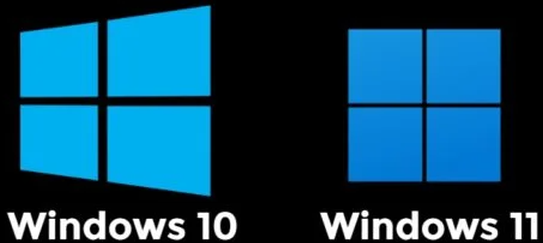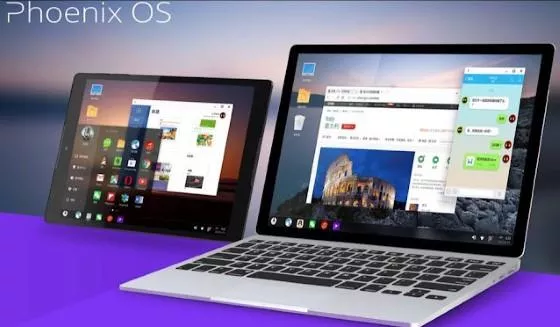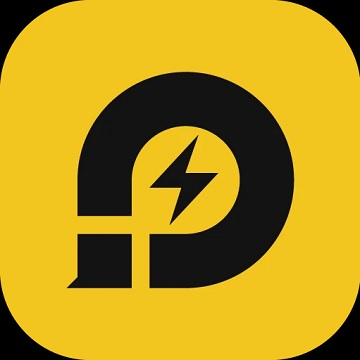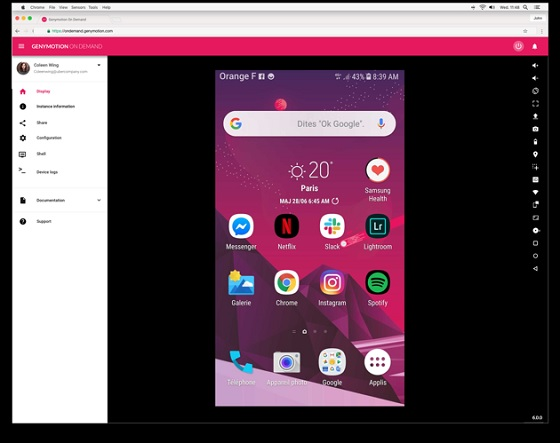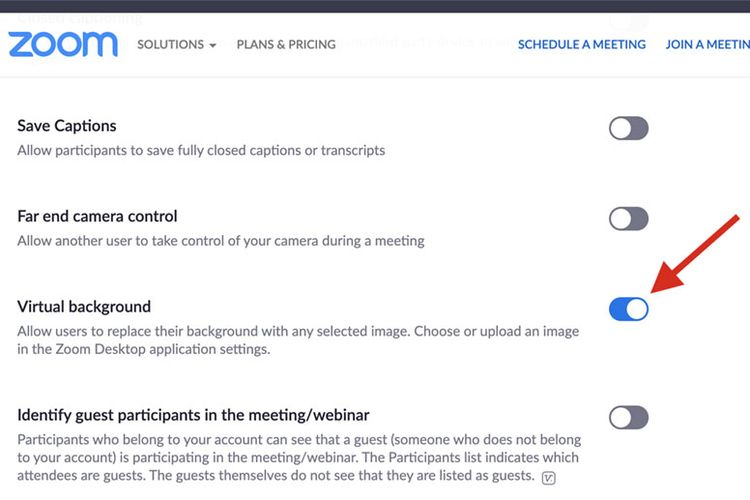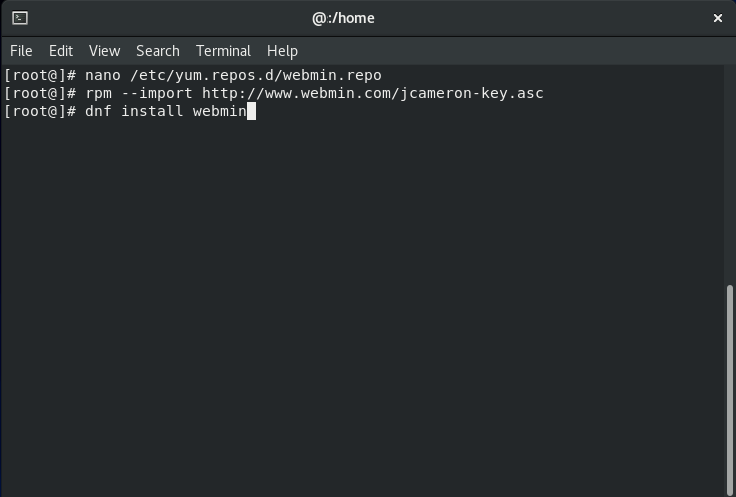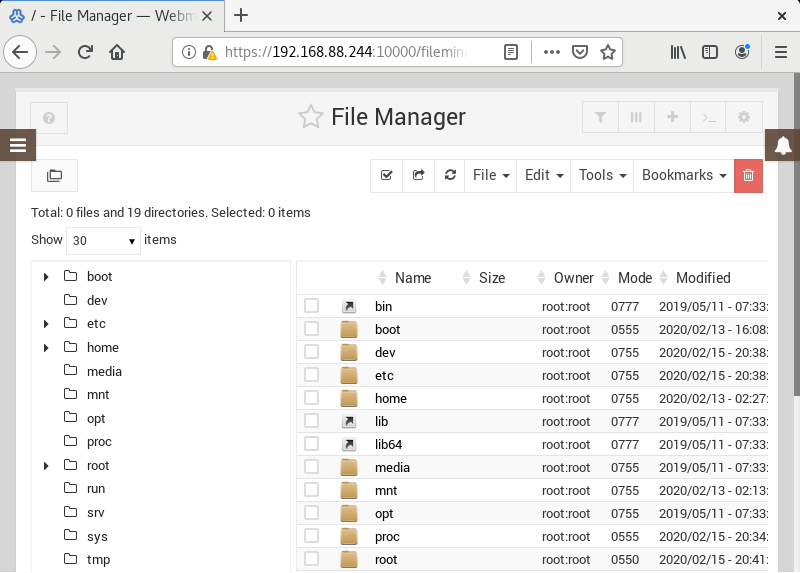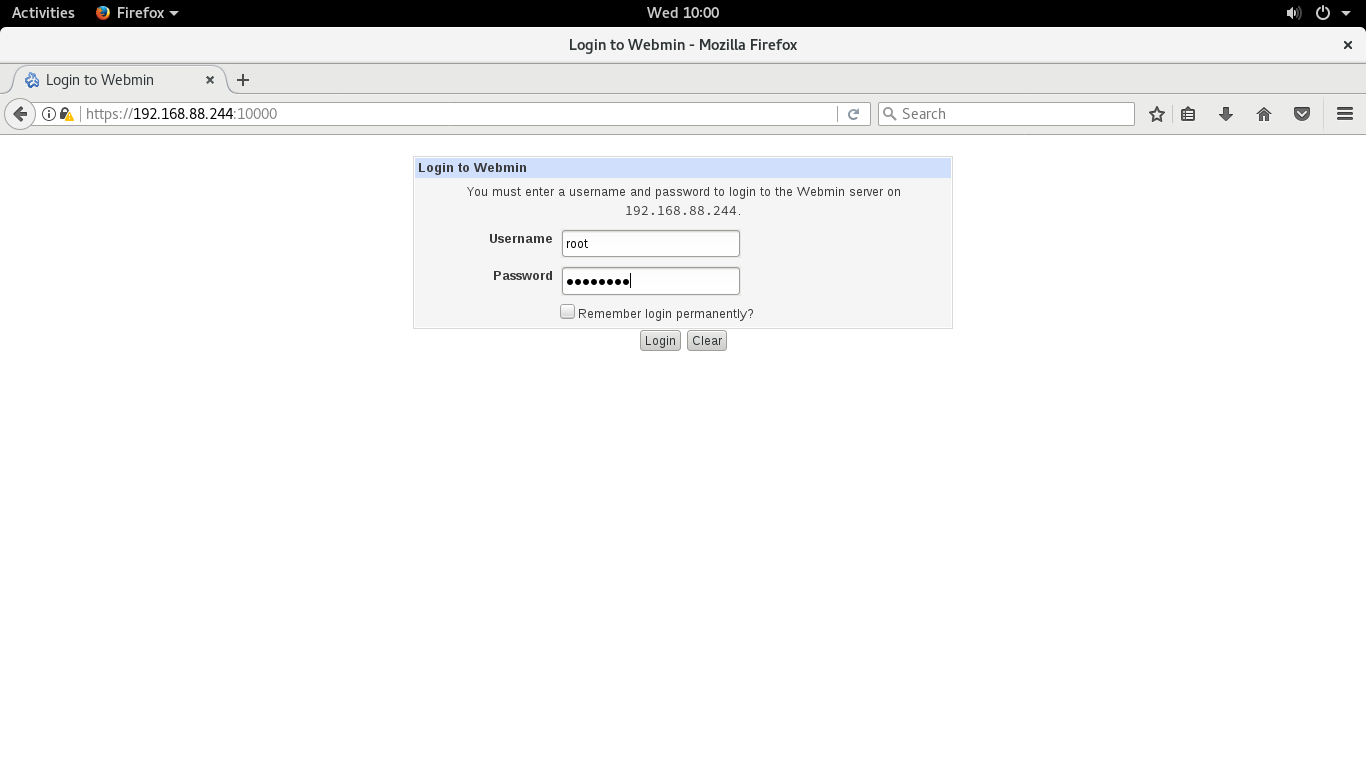Emulator merupakan program yang memungkinkan para pengguna komputer / PC untuk menggunakan sistem operasi perangkat lain di komputer atau PC tersebut. Seperti, menjalankan OS HP di perangkat PC.
Berikut adalah Emulator Andooid untuk PC :
1. Windows 11 : Link Download
Salah satu fitur unggulan Windows 11 adalah mampu memainkan hampir seluruh game Android. Dengan kata lain, maka tak perlu lagi menginstall emulator-emulator
Berikut cara bermain game Android di Windows 11:
- Laptop / PC sudah update ke Windows 11.
- Buka Microsoft Store.
- Cari dan install Amazon Appstore.
- Buka Amazon Appstore.
- Pilih game Android yang disukai.
- Install dan mainkan.
2. ARChon : Link Download
Emulator ARChon berjalan sebagai ekstensi di Google Chrome sehingga memudahkan penggunakannya. Setelah mengunduh emulator ARChon yang berupa ekstensi ini, maka tinggal menjalankan program atau game Android yang diinginkan saja di sana.
3. Xamarin : Link Download
Xamarin emulator selain untuk mengakses aplikasi dan game Android juga proses pembuatan aplikasi. Aplikasi ini sudah digunakan oleh banyak pengguna buat membantu mereka menggunakan berbagai aplikasi developing software. Xamarin sangat kompatibel dengan Microsoft Visual Studio dan dapat juga menggunakan tools dan plugins alternatif yang disediakan langsung oleh emulator ini.
4. MuMu Player : Link Download
MuMu Player merupakan emulator yang dikembangkan oleh Netease. Developer ini ternyata pernah menggarap game terkenal seperti Onmyoji, Vikingard, dan lainnya. MuMu hadir dengan fitur lengkap untuk menjalankan game Android di PC. Emulator ini memiliki toolbar yang mirip seperti MeMu dan LDPlayer. Disini bisa menginstal APK, mengambil screenshots, merekam video, dan mengatur keymapping. Selain itu, terdapat dukungan gamepad di salah satu emulator Android terbaik ini. MuMu punya antarmuka dan controls seperti emulator MeMu dan LDPlayer, terdapat juga versi MuMu Nebula yang lebih ringan dari versi original.
5. KoPlayer : Link Download
Pada KoPlayer, pengguna diberikan pilihan antara Speed untuk memaksimalkan performa emulator dan Compatibility sebagai pilihan aman. KoPlayer juga memberikan pilihan bagi pengguna yang ingin menjalankan dua emulator sekaligus tapi tentunya hal ini membutuhkan spesifikasi komputer yang lebih tinggi. Meskipun KoPlayer memiliki fokus di gaming, emulator ini juga sudah mendukung layanan Google Play Store.
6. Droid4x : Link Download
Emulator Droid4x merupakan Android emulator di PC dengan RAM 1GB. Kelebihan Droid4x adalah dukungan add-ons, memungkinkan untuk mengontrol game di komputer dengan smartphone.Misalnya bermain Asphalt 9: Legends dan membuat smartphone menjadi controller menggunakan accelerometer.Droid4x juga diizinkan untuk mengkustomisasi keyboard sebagai controller, yang tentunya akan memudahkan dalam bermain game Android.
7. Andy : Link Download
Andy / Andyroid, memberikan keleluasaan bagi pengguna untuk mengeksplorasi fitur Android lebih banyak lagi. Kelebihan Andy antara lain mendukung antarmuka Android secara penuh. Bahkan, bisa menjadikan smartphone sebagai controller dengan menghubungkannya melalui koneksi Bluetooth atau WiFi.
8. AMIDuOS : Link Download
AMIDuOS merupakan emulator Android ringan terbaik yang dapat bekerja dengan baik untuk segala kebutuhan, mulai dari developer dan game. Dengan AMIDuOS, maka PC bisa menjalankan berbagai aplikasi Android untuk menunjang berbagai kebutuhan mulai dari bermain game atau bekerja.
9. NoxPlayer : Link Download
Khusus untuk para gamer, NoxPlayer menjadi emulator ringan untuk PC yang bisa diandalkan buat gaming dengan lancar tanpa lag. Terdapat utilitas dan penambahan yang secara khusus membantu gamer mengendalikan game menggunakan keyboard dan mouse. Keunggulan dari Nox emulator adalah fiturnya yang banyak. Seperti sebelah kanan NoxPlayer, terdapat sebuah charm bar yang berguna untuk mengakses beberapa fitur.
10. Phoenix OS : Link Download
Phoenix OS bukan sekadar emulator Android laptop dan PC 32-bit. Emulator Phoenix OS berbentuk operating system (OS) penuh seperti Microsoft Windows Phoenix OS yang memang lebih komprehensif, pilihan yang satu ini lebih cocok untuk yang sudah paham soal teknologi. Phoenix OS dari pengembang asal China, OS ini tidak didukung oleh layanan Google Play tapi masih bisa menggunakan APK.
11. LDPlayer :
Link Download LDPlayer dirancang khusus untuk bermain game-game Android. Seperti PUBG Mobile, Arena of Valor (AOV), Mobile Legends, hingga Chess Rush, game mirip Auto Chess yang bisa untuk dimainkan. Disebut sebagai salah satu emulator Android paling ringan dan cepat, LDPlayer menawarkan stabilitas dan fitur multitasking untuk bermain dua game berbeda di jendela yang sama.
12. Bluestacks 5 : Link Download
Bluestack adalah Android emulator yang paling populer, karena emulator ini sudah lama hadir dan sering mendapatkan update guna meningkatkan kinerja. Terbaru, ada Bluestacks 5 yang bisa diunduh secara gratis dari situs resminya dalam beberapa pilihan seperti online installer dan offline installer. Bluestacks adalah salah satu emulator Android ringan untuk Mac yang sangat berguna buat pengguna laptop MacBook.
13. Genymotion : Link Download
Genymotion merupakan emulator Android teringan yang cocok buat para developer aplikasi. Hal ini dikarenakan, dapat menguji aplikasi atau game pada berbagai perangkat tanpa benar-benar dituntut untuk memiliki perangkat tersebut dan dapat mengkonfigurasi emulator untuk berjalan dengan berbagai versi Android sesuai dengan kebutuhan. Misalnya, menjalankan Nexus One dengan Android 4.2 Jellybean atau Nexus 6 dengan Android 6.0 Marshmallow.
14. Gameloop : Link Download
Emulator Android untuk PC spek rendah ini adalah produk resmi Tencent yang dulu bernama Tencent Gaming Buddy sebelum berubah nama menjadi Gameloop. Karena memiliki spek kecil, emulator ini sangat favorit di kalangan gamer PUBG Mobile karena sudah mendapat dukungan langsung dari Tencent selaku developer. Selain PUBG Mobile, Gameloop juga mendukung game lain seperti Mobile Legends, Free Fire, dan game populer lain.
15. MEmu : Link Download
Aplikasi MEmu Android emulator menawarkan kompatibilitas lengkap dengan chip Intel dan AMD, rilis terbaru adalah Android 5.1.1 Lollipop. Emulator MEmu juga sudah memiliki akses root dan tampilan sidebar yang lengkap dengan banyak fungsi tambahan dan fitur. MEmu pun menjadi alternatif Android emulator terbaik, baik untuk kebutuhan produktivitas maupun bermain game.